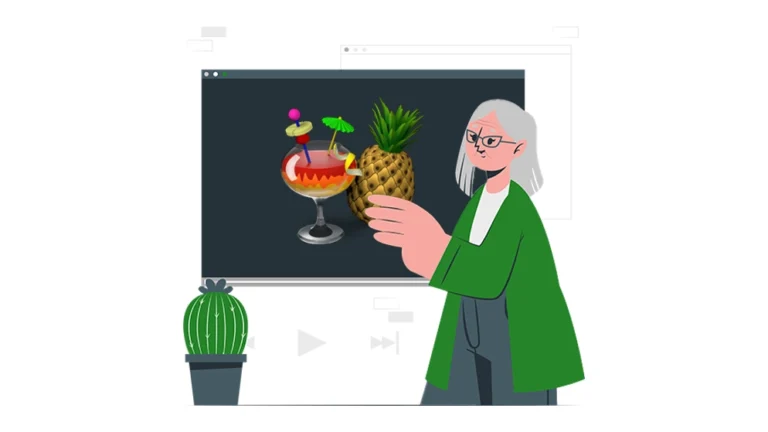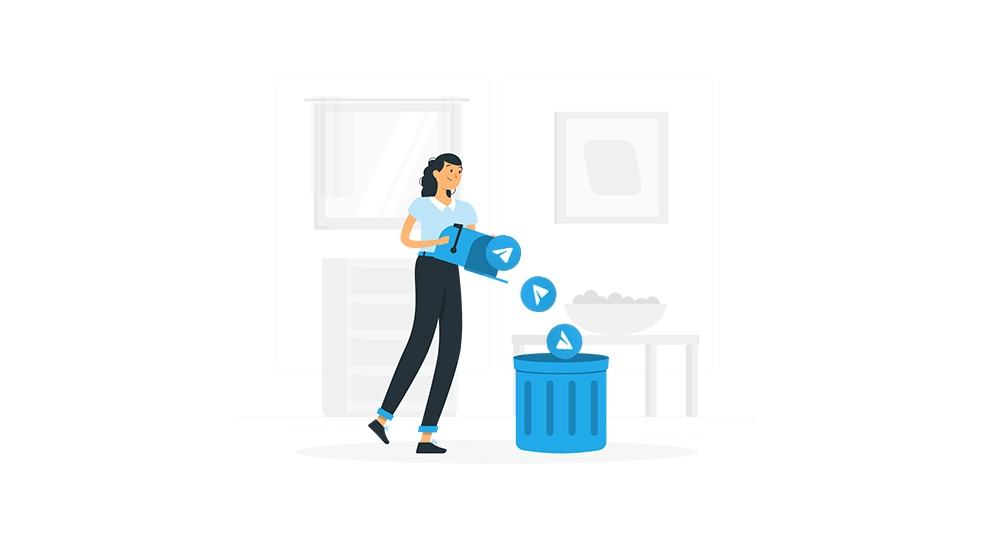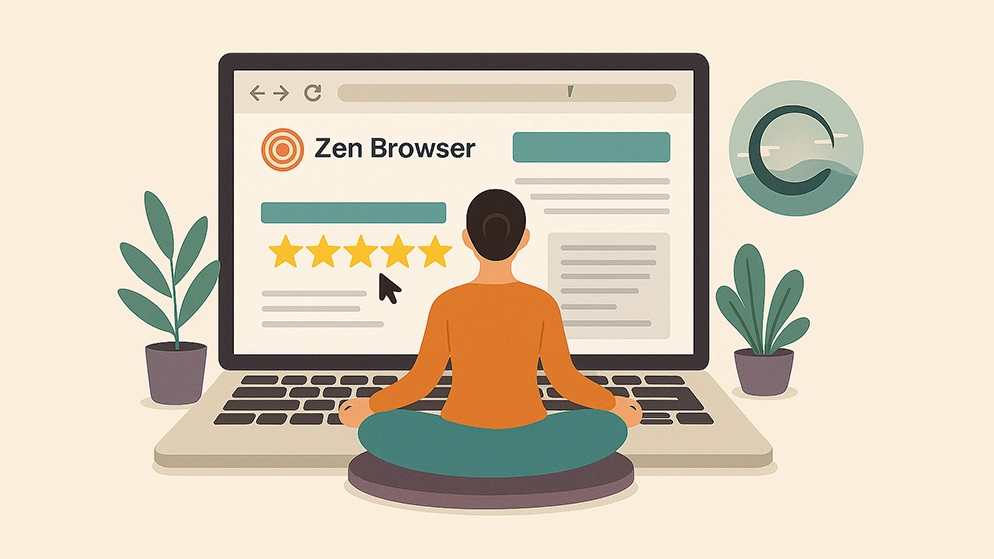HandBrake est un logiciel open source gratuit conçu pour compresser et convertir facilement vos fichiers vidéo. Accessible aussi bien aux débutants qu’aux professionnels, il simplifie le processus de conversion tout en offrant de nombreuses fonctionnalités avancées.
Pourquoi choisir HandBrake pour convertir vos vidéos ?
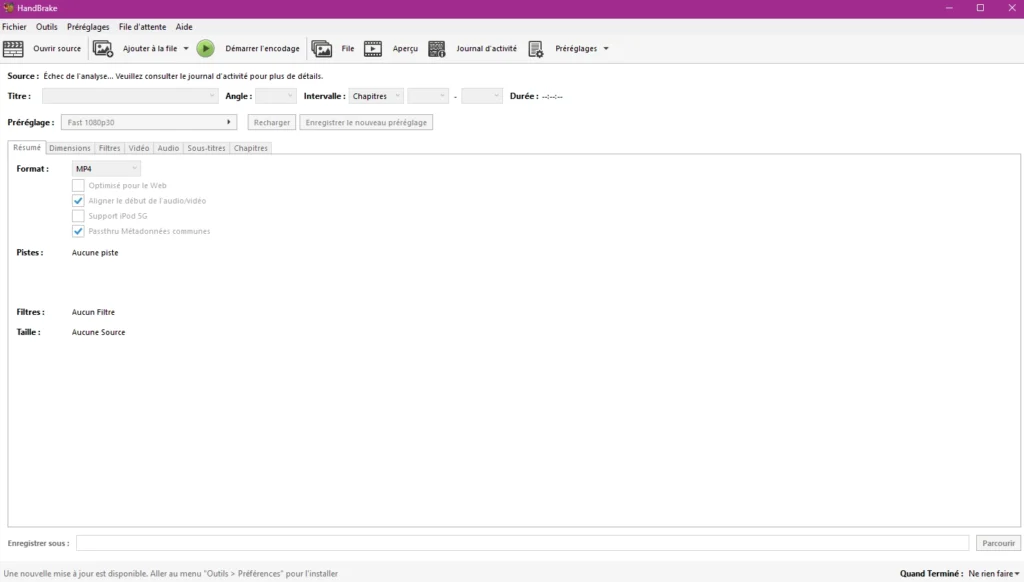
HandBrake se distingue principalement par sa facilité d’utilisation et son accessibilité. Disponible pour Windows, macOS et Linux, ce logiciel permet à tout utilisateur de convertir rapidement ses fichiers vidéo dans différents formats tels que MP4 et MPEG-2, etc.
Un logiciel open source et gratuit
L’un des avantages majeurs d’HandBrake est qu’il est entièrement gratuit. Comme c’est un logiciel open source, son utilisation est libre, sans publicité ni abonnement, ce qui le rend particulièrement attractif par rapport à d’autres applications similaires payantes.
Compatible avec Windows et macOS
Quel que soit votre système d’exploitation (Windows ou macOS), vous pouvez télécharger HandBrake depuis le site officiel. L’installation est simple, rapide et le logiciel est proposé complètement en français.
À quoi sert l’application HandBrake ?
L’application HandBrake est principalement utilisée pour :
- Convertir des vidéos : transformer des fichiers vidéo d’un format à un autre (MP4, MKV, MPEG-2, etc.).
- Compresser la taille des fichiers vidéo : réduire le poids d’une vidéo tout en conservant une qualité visuelle.
- Optimiser les vidéos pour différents appareils : créer des vidéos adaptées à la lecture sur smartphones, tablettes, Apple TV ou YouTube.
- Intégrer ou gérer des sous-titres : ajouter, supprimer ou modifier simplement des pistes de sous-titres.
- Traitement par lots : convertir ou compresser plusieurs fichiers vidéo en même temps pour gagner du temps.
Principales caractéristiques du logiciel HandBrake
Conversion vidéo simplifiée
HandBrake permet la conversion vidéo en quelques clics. Choisissez votre fichier source, sélectionnez le format de sortie souhaité depuis la liste déroulante (MP4, MPEG-2, etc.), et lancez le processus de conversion. Le traitement par lots est aussi disponible, ce qui permet de convertir plusieurs fichiers en même temps et de gagner un temps précieux.
Compression vidéo efficace
HandBrake propose une compression vidéo performante, idéale pour économiser de l’espace de stockage sur vos appareils ou pour faciliter l’envoi de fichiers volumineux par e-mail ou en ligne.
Support avancé des sous-titres
Le logiciel gère efficacement les sous-titres. Vous pouvez intégrer ou supprimer des pistes de sous-titres dans vos vidéos, avec des options avancées pour ajuster leur apparence selon vos préférences.
Comment utiliser HandBrake pour compresser une vidéo ?
1) Comment télécharger et installer HandBrake ?
Commencez par télécharger HandBrake depuis son site officiel. L’installation se fait rapidement, que ce soit sous Windows, macOS ou encore Linux.
2) Sélectionner la vidéo à compresser
Après avoir ouvert l’application, cliquez sur « Ouvrir » pour choisir le fichier vidéo que vous souhaitez compresser ou déposer votre fichier en le glissant. HandBrake accepte de nombreux formats vidéo en entrée, y compris des formats haute définition et DTS-HD.
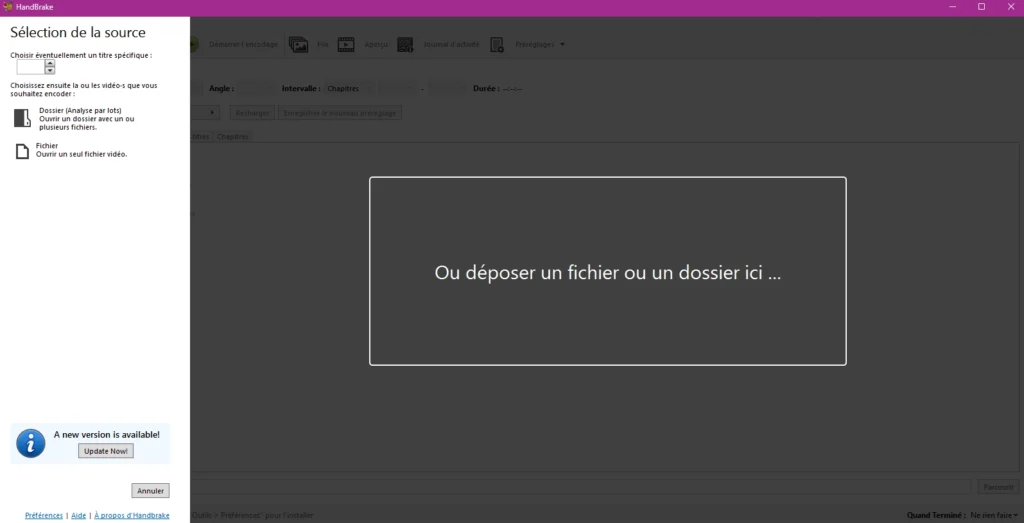
3) Configurer la compression
Sélectionnez le format de sortie (par exemple, MP4). Ajustez ensuite la qualité vidéo dans les options proposées, en jouant notamment sur le curseur de compression. Une compression plus élevée signifie une taille de fichier plus petite, mais peut affecter légèrement la qualité vidéo. N’hésitez pas également à explorer tous les autres paramètres que le logiciel propose.
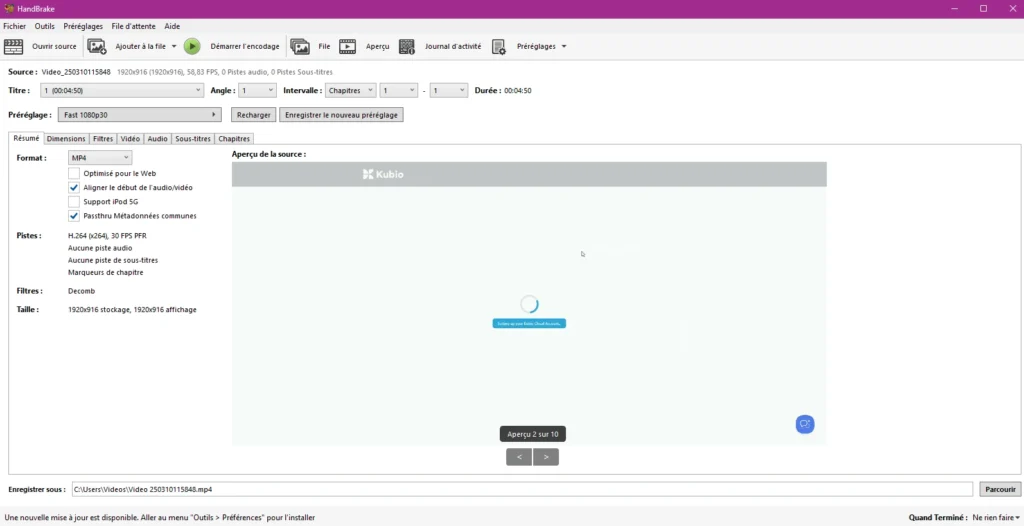
4) Lancer le processus
Cliquez sur le bouton « Démarrer l’encodage » pour lancer la compression. La durée du traitement varie selon la taille et la longueur de votre vidéo. Grâce au traitement par lots, vous pouvez aussi compresser plusieurs fichiers à la fois.
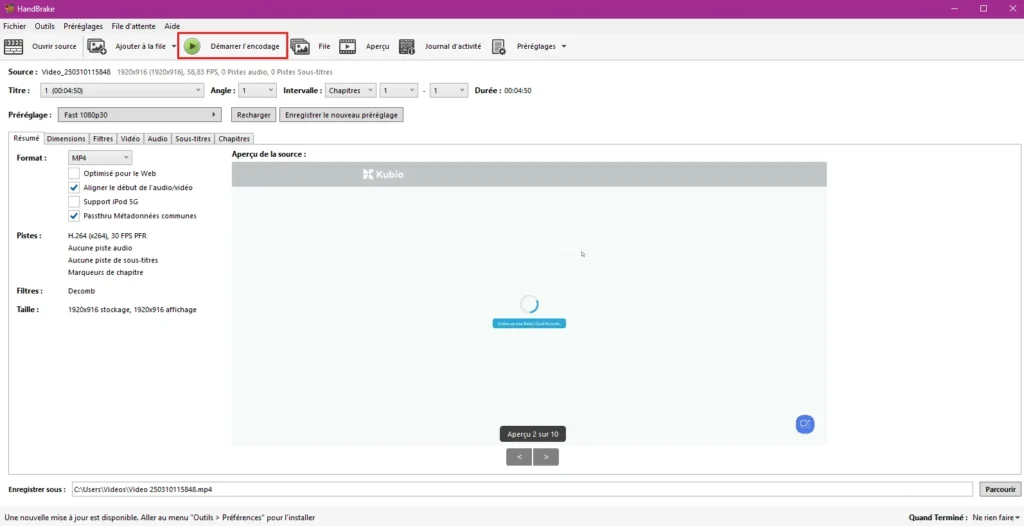
Comment réduire la taille d’une vidéo avec HandBrake ?
Pour réduire facilement la taille d’une vidéo avec HandBrake, suivez ces étapes simples :
1) Ouvrez HandBrake et sélectionnez votre vidéo :
Cliquez sur « Ouvrir une source », puis choisissez le fichier vidéo que vous souhaitez compresser.
2) Choisissez un préréglage optimisé :
Sur la droite, dans la liste déroulante des préréglages, sélectionnez un profil tel que « Fast 720p30 » ou « Fast 1080p30 » selon la qualité désirée. Ces préréglages optimisent automatiquement la taille du fichier.
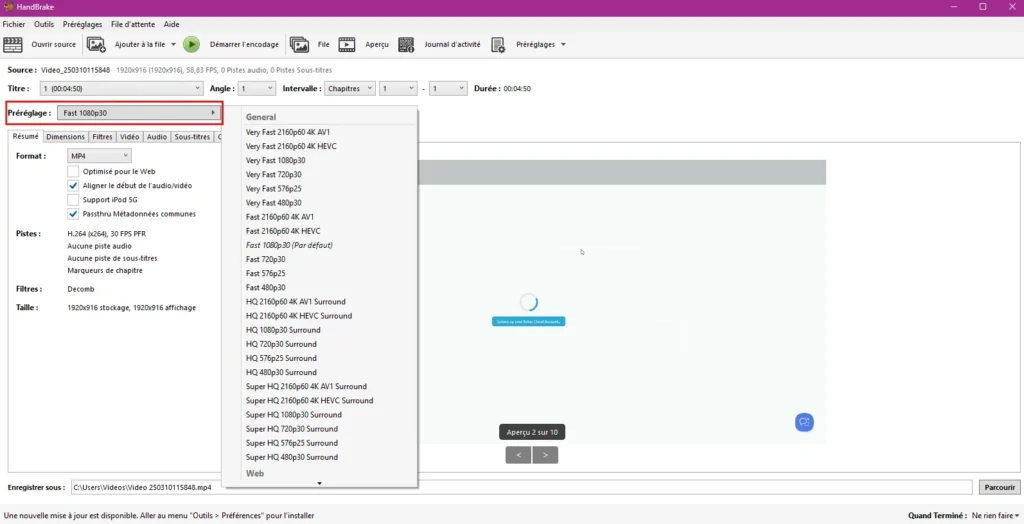
3) Sélectionnez le format :
Assurez-vous que le format sélectionné est MP4, recommandé pour obtenir une taille réduite tout en conservant une bonne qualité.
4) Ajustez la qualité pour une compression supplémentaire (facultatif) :
Sous l’onglet « Vidéo », réduisez la valeur dans la section « Qualité constante (CRF) ».
Une valeur comprise entre 22 et 28 représente un bon compromis taille/qualité. Plus la valeur choisie est élevée, plus la taille du fichier sera réduite au détriment de la qualité.
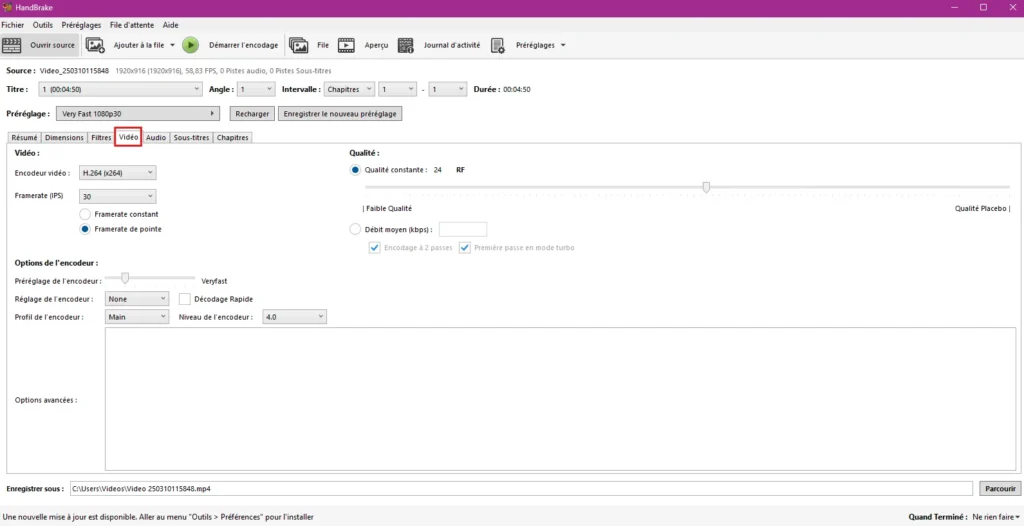
5) Lancez la compression :
Cliquez sur le bouton « Démarrer l’encodage » pour lancer la compression de la taille de votre vidéo.
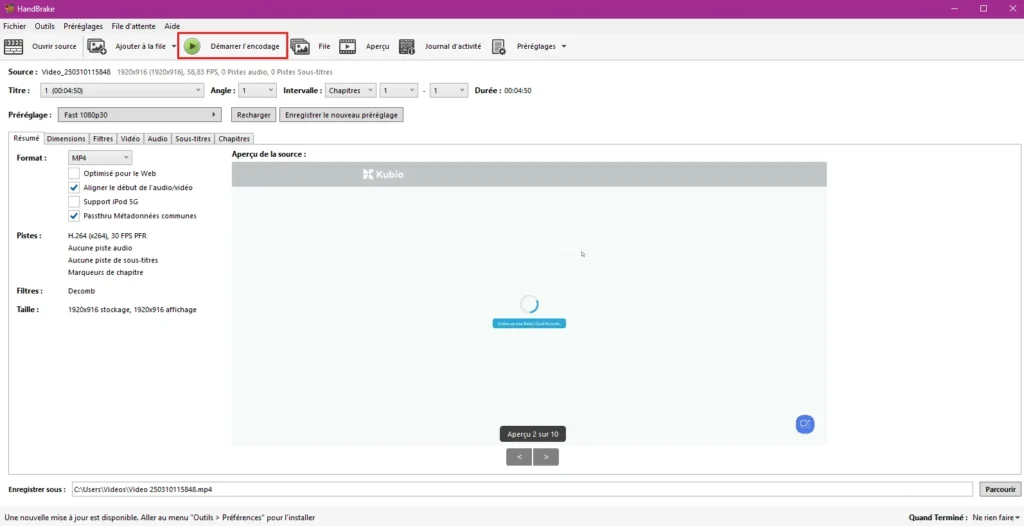
Si vous souhaitez compresser plusieurs fichiers simultanément, utilisez la fonction « Traitement par lots » en ajoutant plusieurs vidéos à la file d’attente avant de lancer l’encodage.
Quel convertisseur vidéo gratuit choisir : HandBrake ou une autre alternative ?
HandBrake : un choix idéal dans la majorité des cas
HandBrake est un convertisseur vidéo gratuit et open source, très performant pour convertir et compresser facilement vos fichiers vidéo. Il est particulièrement apprécié pour :
- Une prise en main rapide et intuitive.
- Une compatibilité multiplateforme (Windows, macOS, Linux).
- Une compression efficace sans trop compromettre la qualité.
- Une large prise en charge de formats (MP4, MPEG-2, MKV, etc.).
- Des fonctionnalités avancées telles que l’intégration de sous-titres, le traitement par lots ou encore la gestion des pistes audio multiples.
Alternatives à HandBrake, comme Free video converter (Freemake)
Si vous recherchez d’autres solutions gratuites, voici quelques alternatives fiables :
- VLC media player : idéal pour une conversion simple, rapide et intuitive, sans réglages complexes.
- Freemake Video Converter (disponible uniquement sous Windows) : doté d’une interface simple adaptée aux débutants.
Quel choix privilégier ?
- HandBrake demeure le meilleur choix global grâce à sa polyvalence, son efficacité et sa gratuité.
- VLC conviendra parfaitement si vous recherchez une solution rapide et facile d’utilisation.
- Freemake sera pertinent si vous êtes sous Windows et souhaitez avant tout une grande simplicité d’utilisation.
Conseils pour optimiser l’utilisation de HandBrake
- Utilisez les préréglages intégrés pour simplifier le processus de conversion, en particulier pour les débutants.
- Prenez le temps de tester plusieurs réglages afin de trouver le meilleur compromis entre qualité vidéo et taille de fichier.
- Pensez à vérifier systématiquement l’aperçu de vos vidéos compressées pour vous assurer que le résultat correspond bien à vos attentes avant de lancer le traitement final.
Avis des utilisateurs sur HandBrake
HandBrake bénéficie généralement d’avis très positifs. Les utilisateurs apprécient particulièrement sa gratuité, son efficacité et ses nombreuses options de personnalisation. Il est fréquemment recommandé pour compresser et convertir des vidéos destinées à Apple TV, aux smartphones ou encore aux plateformes en ligne telles que YouTube.
HandBrake s’impose comme une solution incontournable pour ceux qui souhaitent compresser et convertir leurs fichiers vidéos simplement, rapidement et gratuitement.
💡 Une fois votre vidéo convertie, il est essentiel de la lire avec un lecteur performant. Découvrez notre sélection des meilleurs lecteurs vidéo pour profiter pleinement de vos fichiers multimédias.